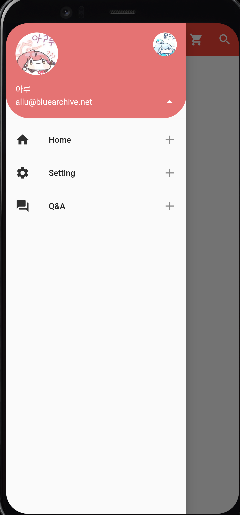
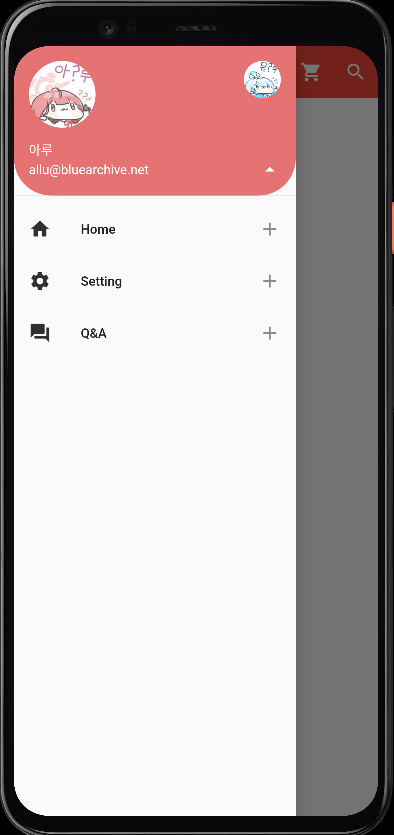
해당 코드는 코딩셰프의 수업을 바탕으로 만들었습니다.
코딩셰프
import 'package:flutter/material.dart';
void main() => runApp(MyApp());
class MyApp extends StatelessWidget {
const MyApp({Key? key}) : super(key: key);
@override
Widget build(BuildContext context) {
return MaterialApp(
debugShowCheckedModeBanner: false,
title: 'Appbar',
theme: ThemeData(
primarySwatch: Colors.red
),
home: MyPage(),
);
}
}
class MyPage extends StatelessWidget {
const MyPage({Key? key}) : super(key: key);
@override
Widget build(BuildContext context) {
return Scaffold(
appBar: AppBar(
title: Text('Appbar icon menu'),
centerTitle: true,
elevation: 0.0,
actions: [IconButton(
icon: Icon(Icons.shopping_cart),
onPressed: () {
print('shopping cart is clicked');
},
),
IconButton(
icon: Icon(Icons.search),
onPressed: () {
print('search button is clicked');
},
),
],
),
drawer: Drawer( // 햄버거 모양의 메뉴판 만들어주는 역할
child: ListView(
padding: EdgeInsets.zero,
children: [
UserAccountsDrawerHeader( // 현재 사용자의 이미지를 가져오는 역할
// accountName과 accountEmail이 필수로 들어가야 한다.
currentAccountPicture: CircleAvatar(
backgroundImage: AssetImage('assets/allu.jpg'),
),
otherAccountsPictures: [ // 한 개 이상의 다른 계정 이미지를 추가할 수 있다.
CircleAvatar(
backgroundImage: AssetImage('assets/mollu.jpg'),
),
// CircleAvatar( 여러 이미지 사용 가능
// backgroundImage: AssetImage('assets/mollu.jpg'),
// )
],
accountName: Text('아루'),
accountEmail: Text('allu@bluearchive.net'),
onDetailsPressed: () { // 클릭하면 무언가 펼쳐지면서 더 보여주는 역할
print('arrow is clicked');
},
decoration: BoxDecoration( // 해당 부분을 하나의 박스라고 보고 꾸미겠다는 의미
color: Colors.red[300],
borderRadius: BorderRadius.only(
bottomLeft: Radius.circular(40.0),
bottomRight: Radius.circular(40.0),
),
),
),
ListTile(
leading: Icon( // leading은 맨 처음을 기준으로 붙여줌
Icons.home,
color: Colors.grey[850],
),
title: Text('Home'),
onTap: (){
print('Home is clicked');
},
trailing: Icon(Icons.add), // trailing은 맨 끝을 기준으로 붙여줌
),
ListTile(
leading: Icon( // leading은 맨 처음을 기준으로 붙여줌
Icons.settings,
color: Colors.grey[850],
),
title: Text('Setting'),
onTap: (){
print('Setting is clicked');
},
trailing: Icon(Icons.add), // trailing은 맨 끝을 기준으로 붙여줌
),
ListTile(
leading: Icon( // leading은 맨 처음을 기준으로 붙여줌
Icons.question_answer,
color: Colors.grey[850],
),
title: Text('Q&A'),
onTap: (){
print('Q&A is clicked');
},
trailing: Icon(Icons.add), // trailing은 맨 끝을 기준으로 붙여줌
),
],
),
),
);
}
}이전과 마찬가지로 pubspec.yaml에 그림을 추가해야 한다. 이는 이전 글 참조할 것
